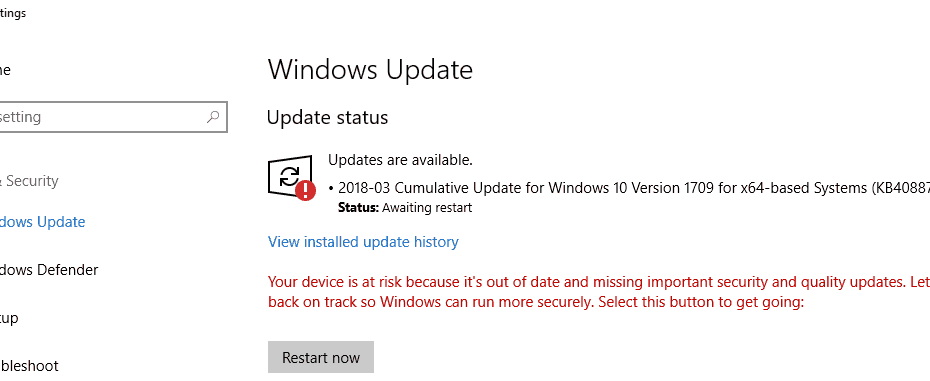- Η διαδικασία εγκατάστασης των Windows στα Windows 10 έχει σχεδιαστεί για να είναι εξαιρετικά διαδραστική και να σας προσφέρει όσες επιλογές προσαρμογής, ώστε να σας παρέχει την καλύτερη εμπειρία κατά τη χρήση του λειτουργικού συστήματος.
- Οι εγκαταστάσεις των Windows μπορούν επίσης να είναι θέματα σφαλμάτων, παγώματος και άλλων παρόμοιων ζητημάτων, και αυτό ακριβώς θα καλύπτει αυτός ο οδηγός.
- Αυτό το άρθρο είναι μέρος του Εκτεταμένο διανομέα για σφάλματα εγκατάστασης, οπότε ελέγξτε το και ίσως ακόμη και προσθέστε σελιδοδείκτη σε περίπτωση που το πρόβλημα παρουσιαστεί ξανά.
- Επισκεφθείτε μας Λάθος σελίδα για πιο χρήσιμες πληροφορίες σχετικά με παρόμοια ζητήματα.
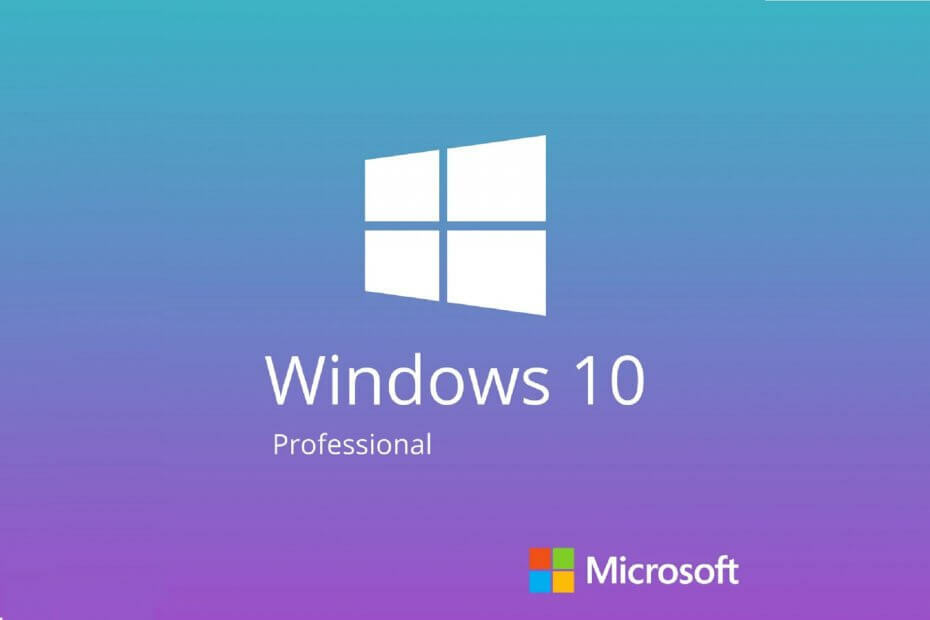
- Κατεβάστε το εργαλείο επισκευής Restoro PC που συνοδεύεται από κατοχυρωμένες τεχνολογίες (διαθέσιμο δίπλωμα ευρεσιτεχνίας εδώ).
- Κάντε κλικ Εναρξη σάρωσης για να βρείτε ζητήματα των Windows που θα μπορούσαν να προκαλέσουν προβλήματα στον υπολογιστή.
- Κάντε κλικ Φτιάξ'τα όλα για να διορθώσετε ζητήματα που επηρεάζουν την ασφάλεια και την απόδοση του υπολογιστή σας
- Το Restoro κατεβάστηκε από 0 αναγνώστες αυτόν τον μήνα.
Τα Windows 10 βγήκαν για λίγο, αλλά άτομα από όλο το Διαδίκτυο αναφέρουν ζητήματα όπως Η εγκατάσταση των Windows 10 κολλήθηκε στο 1%, 20%, 90%, Η εγκατάσταση των Windows 10 έχει κολλήσει στο λογότυπο των Windows, Η εγκατάσταση των Windows 10 έχει κολλήσει στη μαύρη οθόνηκαι τα πιο δημοφιλή, ΚΑΤΙ ΣΥΝΕΒΗ.
Και σε αυτό το άρθρο, θα προσπαθήσουμε να σας βοηθήσουμε να βρείτε τη λύση σε αυτό το πρόβλημα. Προτού φτάσουμε σε πραγματικές λύσεις, πρέπει να σας πούμε να ελέγξετε αν ο υπολογιστής σας είναι συμβατός πρώτα με τα Windows 10.
Αυτό ισχύει ειδικά για όσους δεν είχαν εγκαταστήσει την τεχνική προεπισκόπηση των Windows 10 τουλάχιστον μία φορά, αλλά αποφάσισαν να πραγματοποιήσουν αναβάθμιση όταν βγήκε η πλήρης έκδοση. Ως μέρος της δοκιμής συμβατότητας, θα πρέπει επίσης να ελέγξετε ότι το BIOS σας έχει ενημερωθεί για να υποστηρίζει τα Windows 10.
Πώς μπορώ να διορθώσω τα Windows 10 εάν έχουν κολλήσει κατά την εγκατάσταση;
Σύμφωνα με τους χρήστες, μερικές φορές τα Windows 10 μπορεί να κολλήσουν κατά τη διαδικασία εγκατάστασης. Αυτό μπορεί να είναι ένα μεγάλο πρόβλημα, αλλά υπάρχουν και άλλα προβλήματα εγκατάστασης που μπορεί να προκύψουν.
Όσον αφορά τα ζητήματα εγκατάστασης, ακολουθούν ορισμένα προβλήματα που αναφέρουν οι χρήστες:
-
Η εγκατάσταση των Windows 10 έχει κολλήσει στο λογότυπο, ετοιμάζεται, μαύρη οθόνη, ξεκινά η ρύθμιση, έλεγχος για ενημερώσεις, περιστρεφόμενες κουκκίδες, μπλε οθόνη, μοβ οθόνη
- Υπάρχουν πολλά ζητήματα που μπορεί να προκαλέσουν τη διακοπή της εγκατάστασης των Windows 10, αλλά θα πρέπει να μπορείτε να διορθώσετε τα περισσότερα από αυτά τα ζητήματα χρησιμοποιώντας μία από τις λύσεις μας.
-
Η εγκατάσταση των Windows 10 απέτυχε
- Μερικές φορές η εγκατάστασή σας μπορεί να αποτύχει για διάφορους λόγους.
- Έχουμε ήδη καλύψει τι πρέπει να κάνουμε αν έχετε Η εγκατάσταση των Windows 10 αποτυγχάνει σε ένα από τα παλαιότερα άρθρα μας, οπότε φροντίστε να το δείτε για λεπτομερείς οδηγίες.
-
Σφάλμα εγκατάστασης των Windows 10
- Μερικές φορές ενδέχεται να αντιμετωπίσετε σφάλματα εγκατάστασης στον υπολογιστή σας.
- Αυτό μπορεί να προκληθεί από τις ρυθμίσεις γλώσσας, αλλά μετά την προσαρμογή τους, το ζήτημα θα πρέπει να επιλυθεί.
-
Βρόχος επανεκκίνησης εγκατάστασης των Windows 10
- Μερικές φορές ο υπολογιστής σας μπορεί να κολλήσει σε βρόχο επανεκκίνησης.
- Για να διορθώσετε αυτό το πρόβλημα, φροντίστε να ελέγξετε το υλικό σας.
- Μερικές φορές η μνήμη RAM μπορεί να είναι ελαττωματική και αυτό μπορεί να προκαλέσει αυτήν και άλλα σφάλματα.
-
Η εγκατάσταση των Windows 10 έχει κολλήσει διασφαλίζοντας ότι είστε έτοιμοι για εγκατάσταση
- Συχνά η εγκατάσταση μπορεί να κολλήσει όταν βεβαιωθείτε ότι είστε έτοιμοι να εγκαταστήσετε το μήνυμα.
- Εάν συμβεί αυτό, φροντίστε να αποσυνδέσετε όλα τα μη απαραίτητα περιφερειακά και να ελέγξετε αν αυτό βοηθά.
1. Εγκαταστήστε τα Windows 10 από εξωτερικό μέσο
Εάν λάβατε τη δωρεάν αναβάθμιση σε Windows 10 μέσω του Windows Update, υπάρχει πιθανότητα κάτι πήγε στραβά κατά τη λήψη των ενημερώσεων του συστήματός σας, κάτι που επηρεάζει την εγκατάσταση του Σύστημα.
Ευτυχώς, η Microsoft παρείχε αρχεία ISO και των δύο εκδόσεων 32-bit και 64-bit των Windows 10 για όλους εκείνους που δεν έλαβαν τα Windows 10 μέσω της ενημέρωσης. Έτσι, μπορείτε να δοκιμάσετε να δημιουργήσετε μια εξωτερική μονάδα USB με εγκατάσταση των Windows 10 και να εγκαταστήσετε το σύστημα.
Μπορείτε να κατεβάσετε ένα εργαλείο για τη δημιουργία μιας εικόνας USB με αρχεία ISO των Windows 10 εδώ. Απλώς ακολουθήστε τις οδηγίες και ελπίζουμε ότι θα μπορείτε να εγκαταστήσετε κανονικά τα Windows 10.
2. Κάτι συνέβη κατά την εγκατάσταση των Windows 10
- Παω σε Αναζήτηση, πληκτρολογήστε Πίνακας Ελέγχου και ανοίξτε Πίνακας Ελέγχου.
- Παω σε Περιοχή.
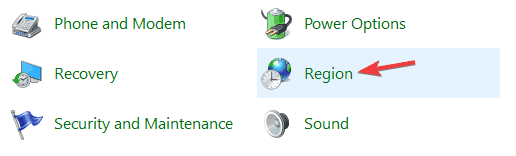
- Μεταβείτε στην περιοχή για τις Ηνωμένες Πολιτείες (ή όποια και αν είναι η περιοχή σας) και κάντε κλικ στο το Διοικητικό αυτί.
- Αλλάξτε τη γλώσσα σε Αγγλικά Ηνωμένες Πολιτείες).
Εάν παρακολουθείτε τις ειδήσεις σχετικά με τα Windows 10, πιθανότατα έχετε ακούσει για τους διαβόητους Κάτι συνέβη θέμα. Το Διαδίκτυο ήταν εντελώς τρελό για αυτό το δημιουργικό (αν είναι ακόμη και σκόπιμο) Ο τρόπος της Microsoft να σας πει ότι δεν μπορείτε να εγκαταστήσετε τα Windows 10 στον υπολογιστή σας.
Αλλά αν αντιμετωπίσατε αυτό το ζήτημα, μπορεί να μην είναι τόσο αστείο για εσάς. Έτσι καταφέραμε να βρούμε τη λύση για αυτό το παράξενο μήνυμα σφάλματος και ελπίζουμε ότι θα λειτουργήσει.
Δεν γνωρίζουμε εάν οι χρήστες εκτός των ΗΠΑ επηρεάζονται από αυτό το παράξενο πρόβλημα, αλλά η λύση είναι η ίδια για οποιαδήποτε άλλη περιοχή. Αφού αλλάξετε τις ρυθμίσεις γλώσσας, θα πρέπει να μπορείτε να εγκαταστήσετε τα Windows 10 κανονικά.
3. Σφάλμα 80240020 κατά την εγκατάσταση των Windows 10
- Παω σε$ Windows. ~ BT φάκελο στο ΝΤΟ: και βεβαιωθείτε ότι έχετε επιλέξει Επιλογή κρυφών αντικειμένων στη γραμμή εργαλείων.
- Διαγράψτε όσο το δυνατόν περισσότερα αρχεία και φακέλους (δεν θα μπορείτε να διαγράψετε όλα αυτά λόγω ζητημάτων άδειας).
- Παω σε C: / Windows / Διανομή λογισμικού / λήψη και διαγράψτε τα πάντα μέσα σε αυτόν τον φάκελο.
- Κάντε δεξί κλικ στο κουμπί Έναρξη μενού και ανοίξτε Γραμμή εντολών (Διαχειριστής).
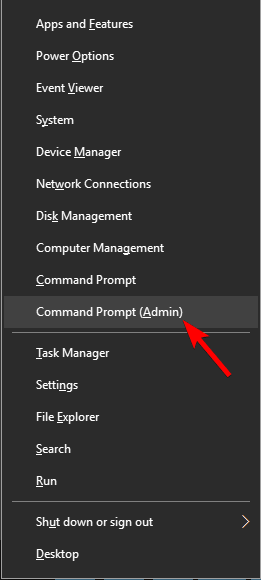
- Πληκτρολογήστε την ακόλουθη εντολή και πατήστε Enter: exe / updatenow
Ορισμένοι χρήστες που έλαβαν τα Windows 10 ως δωρεάν αναβάθμιση μέσω του Windows Update έλαβαν ένα απροσδόκητο σφάλμα 80240020. Ο λόγος για αυτό το σφάλμα αναφέρεται ότι οφείλεται στους υπερφορτωμένους διακομιστές των Windows, οι οποίοι ενδέχεται να σας κάνουν να λάβετε κατεστραμμένα αρχεία λήψης.
Περιμένετε μερικά λεπτά και, στη συνέχεια, ελέγξτε εάν το Windows Update ξεκίνησε να κατεβάζει ξανά τα Windows 10. Μετά τη λήψη του συστήματος, θα λάβετε το μήνυμα Προετοιμασία για εγκατάσταση.
Μετά από αυτό, όταν λαμβάνετε ένα μήνυμα Η αναβάθμιση σε Windows 10 είναι έτοιμη, επανεκκινήστε τον υπολογιστή σας και προσπαθήστε να εγκαταστήσετε ξανά τα Windows 10.
4. Αποσυνδέστε τις πρόσθετες οθόνες και άλλα περιφερειακά

Σύμφωνα με τους χρήστες, η εγκατάσταση των Windows 10 μπορεί να κολλήσει λόγω πολλαπλών οθονών. Πολλοί χρήστες ανέφεραν διάφορα προβλήματα κατά τη χρήση δύο οθονών κατά τη διάρκεια της εγκατάστασης.
Φαίνεται ότι η εγκατάσταση των Windows 10 δεν μπορεί να χειριστεί δύο οθόνες και για να διορθώσετε αυτό το πρόβλημα, πρέπει απλώς να χρησιμοποιήσετε μια μόνο οθόνη. Αποσυνδέστε όλες τις πρόσθετες οθόνες και δοκιμάστε να εκτελέσετε τη ρύθμιση με μία μόνο οθόνη και ελέγξτε αν αυτό λειτουργεί.
Εκτός από την οθόνη σας, μερικές φορές άλλες συσκευές USB μπορεί να προκαλέσουν την εμφάνιση αυτού του προβλήματος. Ωστόσο, μπορείτε να επιλύσετε το πρόβλημα απλώς αποσυνδέοντας όλες τις άλλες συσκευές USB.
Μερικοί χρήστες ανέφεραν ότι το διανομέα USB τους ήταν το πρόβλημα, αλλά μετά την αποσύνδεσή του, η εγκατάσταση ολοκληρώθηκε χωρίς προβλήματα.
5. Αφαιρέστε το μέσο εγκατάστασης
Εκτελέστε μια σάρωση συστήματος για να ανακαλύψετε πιθανά σφάλματα

Κατεβάστε το Restoro
Εργαλείο επισκευής υπολογιστή

Κάντε κλικ Εναρξη σάρωσης για να βρείτε ζητήματα Windows.

Κάντε κλικ Φτιάξ'τα όλα για την επίλυση προβλημάτων με τις κατοχυρωμένες τεχνολογίες.
Εκτελέστε σάρωση υπολογιστή με Restoro Repair Tool για να βρείτε σφάλματα που προκαλούν προβλήματα ασφαλείας και επιβράδυνση. Αφού ολοκληρωθεί η σάρωση, η διαδικασία επισκευής θα αντικαταστήσει τα κατεστραμμένα αρχεία με νέα αρχεία και στοιχεία των Windows.
Πολλοί χρήστες ανέφεραν ότι η εγκατάστασή τους είχε κολλήσει κατά τη διάρκεια του επέκταση των αρχείων των Windows επεξεργάζομαι, διαδικασία. Για να διορθώσετε το πρόβλημα, συνιστάται να αφαιρέσετε προσωρινά το μέσο εγκατάστασης και να το τοποθετήσετε ξανά.
Οι χρήστες ανέφεραν ότι αυτό λειτούργησε κατά τη χρήση ενός DVD για την εγκατάσταση των Windows 10, αλλά μπορεί επίσης να λειτουργήσει με τη μονάδα flash USB, οπότε ίσως θελήσετε να το δοκιμάσετε.
Λύση 6 - Αλλάξτε τις ρυθμίσεις του BIOS
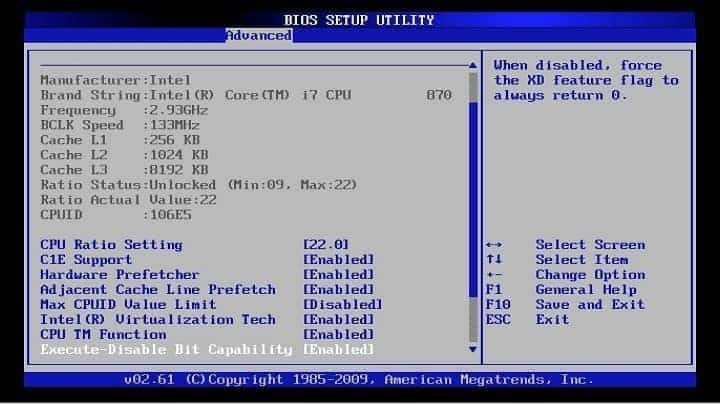
Σύμφωνα με τους χρήστες, μερικές φορές η εγκατάσταση των Windows 10 μπορεί να κολλήσει λόγω του BIOS διαμόρφωση. Για να διορθώσετε το πρόβλημα, πρέπει να αποκτήσετε πρόσβαση στο BIOS και να κάνετε μερικές προσαρμογές.
Για να το κάνετε αυτό, συνεχίστε να πατάτε Ντελ ή F2 κουμπί κατά την εκκίνηση του συστήματός σας για είσοδο στο BIOS. Εάν αντιμετωπίζετε προβλήματα με την είσοδο στο BIOS, φροντίστε να ελέγξετε το δικό σας μητρική πλακέτα εγχειρίδιο οδηγιών και δείτε πώς μπορείτε να αποκτήσετε σωστή πρόσβαση στο BIOS.
Σύμφωνα με τους χρήστες, μερικές φορές οι ακόλουθες δυνατότητες μπορούν να προκαλέσουν αυτό το πρόβλημα:
- Υποστήριξη παλαιού δίσκου
- Intel SpeedStep
Για να επιλύσετε το πρόβλημα, απλώς απενεργοποιήστε αυτές τις δυνατότητες και ελέγξτε αν το πρόβλημα έχει επιλυθεί. Λίγοι χρήστες το ανέφεραν HyperTransport Η δυνατότητα μπορεί να προκαλέσει την εμφάνιση αυτού του ζητήματος και για να το διορθώσετε, πρέπει να το ρυθμίσετε Ταχύτητα KN HT προς την 1Χ και Πλάτος HT KN προς την 8.
Αφού απενεργοποιήσετε αυτές τις δυνατότητες, ελέγξτε αν το πρόβλημα έχει επιλυθεί.
7. Αφαιρέστε μερικές μονάδες RAM

Σύμφωνα με τους χρήστες, η εγκατάσταση των Windows 10 μπορεί μερικές φορές να κολλήσει λόγω της ποσότητας της μνήμης RAM. Πολλοί χρήστες ανέφεραν αυτό το πρόβλημα ενώ προσπαθούσαν να εγκαταστήσουν τα Windows 10 σε έναν υπολογιστή που έχει μεγάλη ποσότητα μνήμης RAM.
Για να επιλύσετε το πρόβλημα, οι χρήστες προτείνουν να αφαιρέσετε λίγες μονάδες RAM από τον υπολογιστή σας και να ελέγξετε αν αυτό βοηθά.
Σύμφωνα με τους χρήστες, είχαν αυτό το ζήτημα ενώ χρησιμοποιούσαν 12 GB μνήμης RAM, αλλά μετά τη μείωση της ποσότητας μνήμης RAM στα 6 GB, το πρόβλημα επιλύθηκε πλήρως και τα Windows 10 εγκαταστάθηκαν χωρίς προβλήματα.
Μόλις εγκατασταθούν τα Windows, μπορείτε να εισαγάγετε την υπόλοιπη μνήμη RAM και το πρόβλημα θα πρέπει να επιλυθεί πλήρως.
Λάβετε υπόψη ότι αυτό δεν σημαίνει ότι η μνήμη RAM είναι σπασμένη, αλλά μερικές φορές η ελαττωματική μνήμη RAM μπορεί να προκαλέσει αυτό το πρόβλημα. Για να ελέγξετε εάν η μνήμη RAM λειτουργεί, θα πρέπει να χρησιμοποιήσετε ένα εργαλείο τρίτου μέρους, όπως το MemTest86 + και να δοκιμάσετε τη μνήμη RAM με αυτό.
8. Διαγραφή όλων των κατατμήσεων
Εάν η εγκατάσταση των Windows 10 κολλήσει στον υπολογιστή σας, το πρόβλημα μπορεί να σχετίζεται με τα διαμερίσματα σας. Για να διορθώσετε το πρόβλημα, ορισμένοι χρήστες προτείνουν να καταργήσετε όλα τα διαμερίσματα στον υπολογιστή σας και, στη συνέχεια, να τα δημιουργήσετε ξανά.
Αυτή είναι μια δραστική λύση, καθώς θα αφαιρέσει όλα τα αρχεία σας από τον σκληρό σας δίσκο.
Εάν δεν μπορείτε να εγκαταστήσετε τα Windows 10, φροντίστε να δημιουργήσετε αντίγραφα ασφαλείας όλων των σημαντικών αρχείων πριν δοκιμάσετε αυτήν τη λύση. Από την άλλη πλευρά, εάν ο υπολογιστής σας είναι καινούργιος και δεν έχετε σημαντικά αρχεία σε αυτόν, ίσως θελήσετε να δοκιμάσετε αυτήν τη λύση.
9. Αφήστε τη ρύθμιση σε λειτουργία για μερικές ώρες
Μερικές φορές η απλούστερη λύση είναι η καλύτερη και πολλοί χρήστες ανέφεραν ότι επιλύθηκαν το πρόβλημα απλώς αφήνοντας την εγκατάσταση σε λειτουργία για μερικές ώρες. Τελικά, τα Windows 10 εγκαταστάθηκαν και το πρόβλημα επιλύθηκε.
Λάβετε υπόψη ότι ίσως χρειαστεί να περιμένετε μερικές ώρες και λίγοι χρήστες ανέφεραν ότι η διαδικασία εγκατάστασης χρειάστηκε περισσότερο από πέντε ώρες. Εάν δεν θέλετε να περιμένετε τόσο πολύ, σας συμβουλεύουμε να δοκιμάσετε μερικές από τις άλλες λύσεις μας.
Εάν έχετε άλλα ζητήματα που σχετίζονται με τα Windows 10, μπορείτε να ελέγξετε για τη λύση στο Επιδιόρθωση των Windows 10 Ενότητα.
 Εξακολουθείτε να αντιμετωπίζετε προβλήματα;Διορθώστε τα με αυτό το εργαλείο:
Εξακολουθείτε να αντιμετωπίζετε προβλήματα;Διορθώστε τα με αυτό το εργαλείο:
- Κάντε λήψη αυτού του εργαλείου επισκευής υπολογιστή βαθμολογήθηκε Μεγάλη στο TrustPilot.com (η λήψη ξεκινά από αυτήν τη σελίδα).
- Κάντε κλικ Εναρξη σάρωσης για να βρείτε ζητήματα των Windows που θα μπορούσαν να προκαλέσουν προβλήματα στον υπολογιστή.
- Κάντε κλικ Φτιάξ'τα όλα για την επίλυση προβλημάτων με τις κατοχυρωμένες τεχνολογίες (Αποκλειστική έκπτωση για τους αναγνώστες μας).
Το Restoro κατεβάστηκε από 0 αναγνώστες αυτόν τον μήνα.
Συχνές Ερωτήσεις
Σε έναν κανονικό υπολογιστή που πληροί τις ελάχιστες απαιτήσεις για τα Windows 10, ολόκληρη η διαδικασία εγκατάστασης θα διαρκέσει λιγότερο από 45 λεπτά. Εάν η εγκατάστασή σας διαρκεί οπουδήποτε περισσότερο από μία ώρα, τότε ο υπολογιστής σας έχει ημερομηνία, ή εάν έχετε εγκαταστήσει μια εγκατάσταση Windows.
Ο τερματισμός λειτουργίας του υπολογιστή σας κατά την εγκατάσταση των Windows μπορεί να έχει ως αποτέλεσμα την εγκατάσταση κατεστραμμένων δεδομένων στον υπολογιστή σας. Με τη σειρά του, αυτό μπορεί να αφαιρεθεί μόνο εκτελώντας μια πλήρη διαγραφή του συστήματός σας.
Εκτός από ασυμβατότητες υλικού και κατεστραμμένα αρχεία συστήματος, ένα κατεστραμμένο μέσο εκκίνησης μπορεί επίσης να οδηγήσει σε αυτό το ζήτημα. Ως εκ τούτου, βεβαιωθείτε ότι ο δίσκος ή η εξωτερική μονάδα από την οποία εκκινείτε είναι σε άριστη κατάσταση.